От отключенного интернета на iPhone иногда больше пользы, чем от включённого. На первый взгляд: ну как это без Сети? Однако никто и не говорит, что от великой коммуникационной технологии XXI века нужно полностью отречься. Речь о другом. О разумном управлении коннектом - когда включить, когда отключить мобильный интернет на Айфоне.
Именно такой избирательный подход даёт существенные плюсы в эксплуатации: экономия заряда аккумулятора, трафика и денежных средств на счету. Интернет подключается в девайсе тогда, когда нужно.
Ниже мы рассмотрим общие руководства по отключению коннекта для iPhone. Принцип их выполнения на Айфон 4s, Айфон 5s, Айфон 6 схожий, за исключением лишь некоторых отличий (в зависимости от версии iOS).
Изменение сетевых настроек
1. На домашнем экране мобильного тапните значок «Настройки».
2. Перейдите в раздел «Сотовая связь».

3. Чтобы отключить интернет на Айфоне (полностью или частично), деактивируйте соответствующие опции:

«Сотовые данные». Полное отключение мобильного интернета за исключением Wi-Fi (по беспроводной сети можно будет подключаться).
«Включить 3G». Отключение сетевого подключения в режиме 3G приведёт к тому, что коннект перестроится в формат 2G (скорость не более 474 Кбит за 1 секунду).
«Роуминг данных». Выключение интернета в роуминге, когда пользователь находится за границей. А в домашней сети коннект будет (если включены другие сетевые опции).
Примечание. Отказ от сетевых услуг оператора в роуминге - верное средство экономии денег на счету сим-карты.

Ограничение доступа к Сети в приложениях
Многие программы, игры, установленные на смартфоне, осуществляют сетевые запросы - а значит, тоже потребляют трафик. Но некоторые из них могут корректно работать и без выхода в Сеть. Чтобы такие приложения не использовали сетевые ресурсы, сделайте следующее:
1. Перейдите в панель: Настройки → Сотовая связь → Сотовые данные для ПО.

2. В перечне, в строке приложений, сетевые подключения которых нужно отключить, переместите ползунок в положение «выключено».
3. Подтвердите изменение настройки.

Выключение Wi-Fi
Беспроводную сеть можно деактивировать двумя способами:
1. В меню настроек тапните пункт «Wi-Fi». В одноимённой графе выключите опцию.

2. При помощи свайпа «снизу-вверх» вызовите Центр управления. Коснитесь пальцем иконки беспроводной сети. Она потемнеет, беспроводной коннект примет статус «выключен».

Отказ от сетевых услуг оператора
Тем, кто не любит «ковыряться» в настройках телефона или вовсе не умеет это делать, отключение интернета можно выполнить непосредственно в подключенном тарифном пакете. Процедура отказа от пользования Сетью выполняется посредством специальной USSD-команды (её можно узнать на офсайте компании) либо через сервисную службу (нужно обратиться с просьбой к оператору).
Внимание! Обращаясь к работнику компании, обязательно сообщите то, что вы хотите полностью отключить Сеть, а не только лишь пакет безлимитного трафика (если он предусмотрен в тарифном плане).
Если доступ к Интернету нужно убрать на телефоне вашего ребёнка в целях обеспечения родительского контроля, имеет смысл задействовать специализированные услуги оператора. Например, в Мегафон - это «Детский пакет», в МТС - «Детский интернет». А в Билайн есть возможность подключить фильтр контента для обеспечения доступа к веб-ресурсам с возрастными ограничениями.
Сформируйте правильную конфигурацию сетевых настроек на своём iPhone! Вы потратите 5 минут на настройку коннекта, но приобретёте во сто раз больше. Пользуйтесь ресурсами своего мобильного правильно!
Хоть провайдеры связи и позиционируют свои интернет-тарифы как безлимитные, пользователи услуг всё равно вынуждены сталкиваться с ограничениями. В частности, с ограничением трафика. Абонентам предлагается определённый объём трафика – после того, как он оказывается израсходованным, скорость соединения падает настолько, что пользоваться интернетом становится невозможно.
Процедура отключения интернета на iPhone несколько отличается в зависимости от того, iOS какой версии стоит на мобильном устройстве. На гаджете с iOS 7 и выше деактивация происходит так:
Шаг 1 . В «Настройках » отыщите раздел «Сотовая связь » и зайдите в него.
Шаг 2 . В разделе «Сотовая связь » последовательно переведите ползунки «Сотовые данные » и «Включить 3G » в неактивное положение.

Если вы деактивируете только тумблер «Включить 3G», интернет-соединение сохранится, но станет очень медленным. Передача данных будет происходить по технологии EDGE – это максимум 474 Кбит / сек.
В том же разделе настроек можно закрыть доступ к интернету отдельным приложениям, установленным на Айфоне. Прокрутите экран до конца, и вы найдёте блок «Сотовые данные для ПО ».

Проанализировав статистику, вы можете сделать вывод, какие приложения являются главными потребителями трафика, и запретить им выходить в сеть. На нашем примере видно, что встроенная навигационная программа «Карты» «съела» куда больше мегабайтов, чем прочие. Если вы не пользуетесь навигатором, разумно отключить его от интернета. Для этого достаточно перевести ползунок напротив пункта «Карты» в неактивное положение.
Ещё одной полезной опцией Айфона является «Роуминг данных ».
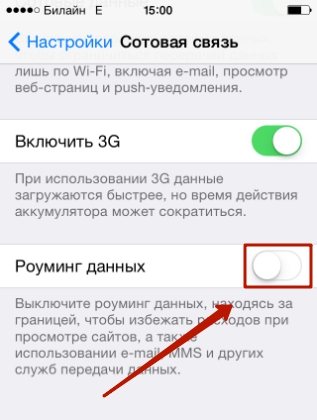
Благодаря этой опции пользователь может избежать внушительных расходов на интернет-трафик за границей. Если ползунок деактивирован, гаджет перестанет заходить в сеть, как только окажется в международном роуминге.
На Айфонах c «операционкой» версией ниже 7.0 найти тумблеры «Сотовые данные» и «Включить 3G» можно, пройдя по пути «Настройки» — «Основные» — «Сотовый данные».
Как отключить Вай-Фай на Айфоне?
Если вам необходимо отключить не мобильный интернет, а Wi-Fi соединение, вы можете сделать это 2-мя способами. Первый способ таков : нужно в «Настройках » отыскать раздел «Wi-Fi », зайти в него и деактивировать ползунок «Wi-Fi ».

Второй способ и того проще : следует вызвать «Центр управления » свайпом снизу-вверх и кликнуть на иконку со знакомым всем символом Wi-Fi. Иконка потемнеет – это будет означать, что Wi-Fi соединение прекращено.

Как отключить интернет на Айфоне через мобильного оператора?
Отключить интернет на iPhone можно не только через настройки мобильного устройства, но и через оператора. Притом на любом тарифе – даже на том, который предполагает предоплату.
К помощи операторов чаще всего вынуждены обращаться родители малолетних пользователей Айфонов, желающие ограничить своих чад в доступе к сети. Если родители отключат передачу данных через «Настройки», это не поможет – ребёнок быстро поймёт, как вернуть 3G.
При обращении к оператору нужно просить убрать не услугу безлимитного интернета . Удаление данной услуги приведёт к тому, что трафик будет оплачиваться по килобайтам – а это «влетит в копеечку». Убирать необходимо опцию, обеспечивающую доступ в сеть . Такая опция входит в стартовый пакет и носит неброское название – как правило, «GPRS». USSD-комбинации для удаления подобных, стартовых услуг малоизвестны – отключить GPRS проще, обратившись на горячую линию провайдера или к консультантам в салон.
Мобильные операторы предлагают специальные услуги, ограничивающие доступ в интернет частично — чтобы маленькие пользователи имели возможность заходить только на полезные сайты. У «Мегафон» такая услуга называется «Детский пакет», у МТС – «Детский интернет». Абоненты «Билайн» могут фильтровать интернет-контент на телефонах своих детей при помощи опции «Родительский контроль».
Заключение
Пользователь, который экономит трафик путём периодического отключения сотовых данных на iPhone, рискует пропустить важное и срочное уведомление из какого-либо мессенджера или социальной сети. Поэтому лучше потратить время и произвести более гибкую настройку мобильного устройства, ограничив доступ к интернету тем приложениям, которые оказываются нужны «по большим праздникам». Тогда получится «пристрелить двух зайцев» — экономить трафик, оставаясь при этом на связи.
Настройка Интернета на Айфоне (4, 5, 6, 7, 8, X, SE) процесс тонкий и деликатный. Как и любой другой более-менее современный смартфон, iPhone может подключиться к Wi-Fi, 3G, 4G, а в скором будущем и 5G. Вроде бы это очевидно, да и что в этом может быть сложного в настройке Интернета?
Тем не менее, многие пользователи Apple, пользующиеся смартфонами данной компании относительно недавно, периодически сталкиваются с проблемами неправильной настройки, из-за чего не могут использовать данную функцию. В этой статье мы расскажем, как правильно настроить Интернет на Айфоне, чтобы использовать его по максимуму.
Начнем пожалуй с настройки мобильного Интернета на Айфоне, так как он является самым распространенным и востребованным.
1. Для начала перейдите в «Настройки» → раздел «Основные» → вкладка «Сеть».
2.В разделе «Сотовая связь» пролистайте вниз, найдите подраздел «Сотовая связь передачи данных» и зайдите в него.
3. Обратите внимание на блок «Сотовые данные». Здесь должны быть заполнены 3 поля: APN, имя пользователя, пароль.

Для операторов мобильного интернета, необходимо ввести следующие данные:
| MTS | Beeline | MEGAFON | |
|---|---|---|---|
| APN | internet.mts.ru | internet.beeline.ru | internet |
| Имя пользователя | mts | beeline | (ничего не вводите) |
| Пароль | mts | beeline | (ничего не вводите) |
| TELE 2 | Yota | Motiv | Ростелеком | |
|---|---|---|---|---|
| APN | internet.tele2.ru | internet.yota | inet.ycc.ru | internet.etk.ru |
| Имя пользователя | (нету логина) | (нету логина) | motiv | (нету логина) |
| Пароль | (нету пароля) | (нету пароля) | motiv | (нету пароля) |
Интернет и ММС настройки для iPhone
Настройки интернета и MMS на iPhone и iPad
Киевстар mms, internet настройки для iPhone 5
Сбросьте настройки APN, при возникновении проблем
В случае, если все данные введены верно, но Интернета нет, самым оптимальном выходом будет сброс настроек APN, для их последующего автоматического или ручного ввода. Чтобы вернуться к настройкам APN по умолчанию, сделайте следующие:
1. Откройте «Настройки».
2. Выберите раздел «Сотовая связь».
4. Выберите функцию «Сбросить настройки». Если вы установили профиль конфигурации, вместо него будет использоваться настройки по умолчанию профиля.
Настройка (включение и отключение) Wi-Fi на Айфоне X, 8, 7, 6, 5
Далее в нашем списке идет подключение и настройка Wi-Fi сети. Подключение к сети является крайне простым и единственный данные которые вам потребуется ввести, это установленный пароль (если сеть не является открытой или общественной).
Вот что нужно, для того, чтобы подключиться к Wi-Fi:
1. Нажмите значок «Настройки» на главном экране, а затем нажмите «Wi-Fi».
2. Убедитесь, что ползунок Wi-Fi переведен в активное положение, затем выберите сеть для подключения. Если вы ранее подключались к определенной сети, при нахождении в зоне действия точки доступа, смартфон будет автоматически подключаться к сети.


3. После того, как вы выберете сеть, появится сообщение с запросом пароля.
4. Введите пароль от сети.
5. Нажмите кнопку «Присоединиться».
6. Для бесплатных, общедоступных сетей Wi-Fi обычно не требуются пароли. Однако перед подключением к таким сетям, стоит позаботиться о безопасности, дабы избежать неприятные ситуации с потерей и перехватом данных.
Если вы не можете нажать «Присоединиться», это означает, что введенный вами пароль неверен. Повторите попытку ввода или обратитесь к сетевому администратору за дополнительной помощью.
После того, как вы успешно присоединились к сети, рядом с сетевым именем появится галочка, а индикатор уровня сигнала Wi-Fi отобразится в верхней левой части экрана.
Сегодня трудно представить телефон не имеющий функции подключения к интернету. Популярные модели компании Apple не исключение. Но иногда необходима работа с повышенной экономией трафика. Для этого требуется отключение интернета. И действия способствующие этому отключению.
Потребность в выключении интернета появляется при незапланированных выходах во всемирную сеть с iPhone при помощи Push-уведомлений . Если вы не собирались пользоваться и, а устройство перестало слушаться вас, живет своей жизнью и выходит в сеть самостоятельно.
Варианты и описание отключения интернета:
1 Что бы отключить уведомления необходимо зайти в настройки, затем в пункт уведомлений и отметкой ноль вы добьетесь желаемого результата.Существуют действия когда интернет становится полностью отключенный. Соответственно при его отсутствии уведомления тоже перестанут поступать. Для этого зайдите в раздел “ Настройки”, затем подпункты “ Основные”, “ Сеть” и напротив обозначения “ Включить 3G”, “ Сотовые данные”, обозначаем — ноль. Тем самым устройство не будет иметь возможности подсоединяется к сетям интернет 3G и GPRS. 2 Выключение подключения айфона к сетям Wi-Fi, так же будет осуществляться через меню “ Настройки”. В нем обозначение напротив пункта Wi-Fi выводим на ноль. Тем самым ограничивая устройству подключение к беспроводным сетям. Можно не отключаться от Wi-Fi, но при этом айфону можно заблокировать выход в интернет GPRS, 3G, оставив при этом Push-уведомления . Если у вас имеется бесплатный доступ к Wi-Fi и вы собираетесь пользоваться только им, то подойдет этот вариант.При блокировке подключения к сети можно воспользоваться отключением мобильных (сотовых) данных. Отключения такого рода сопровождаются ограничением функций приложений. К примеру, использование почтовых ящиков или календарей будет не возможным, возможным частично.Чтобы немного сэкономить зарядку аккумулятора, вы можете воспользоваться отключением 3G. А выход через GPRS и EDGE предоставит интернет медленнее, но интернет будет. 3 Находясь в роуминге тратятся дополнительные средства из-за нахождения вне домашнего региона. За счет этого операторы снимают дополнительную плату за использование интернета. Отключение передачи данных поможет избежать лишних затрат.Отключение мобильных данных на iPhone 6
Блокировка подключения к сети на айфоне
6 отличается от настроек такого рода, на айфоне
5,5s. Эти описания отличаются, но не намного.
Итак, рассмотрим на конкретном примере — шестерки. В настройках телефона находим подпункт “
Основные”, далее “
Сеть”. Здесь необходимо установить соответствующую вашим потребностям сеть. Тут же отключаются пакетные данные роуминга. Для возврата положения устройства при котором доступно подключение к сетям, производятся обратные действия. Внизу меню можно ограничить доступ к мобильным данным некоторых приложений. За использование приложений взимается дополнительная плата и об этом не всегда оповещается перед запуском программ.

Показатели отключенного интернета
- Отсутствуют значки обозначающие сеть LTE или 3G.
- Становиться не доступным использование ММС сообщений. Но пользоваться СМС сообщениями и отправкой мультимедиа можно через Wi-Fi.
- Становиться не возможным прослушивание, извлечение сообщений автоответчика.
- Режим модема становится недоступным.
Отключение мобильных данных не влияет на производимые звонки или качество и порядок отправки СМС. Не касается функций подключения и выхода в интернет через Wi-Fi.
У большинства пользователей в домашнем регионе подключен безлимитный И нтернет, так что если iPhone без вашего ведома обновил приложение или даже скачал новую версию операционной системы, это не ударит по кошельку.
Ситуация обостряется за границей, где каждый случайный мегабайт может вылиться в сотни рублей. Рассказываем, какие настройки полезно будет проверить и какие функции отключить перед отъездом за рубеж.
1. Отключите роуминг
Если вы не покупаете сим-карту в той стране, куда отправляетесь, выключайте сотовые данные и роуминг данных. Включенные сотовые данные на российской сим-карте неизбежно приведут к утечке трафика.

2. Отключите автоматические загрузки
iPhone использует сотовые данные, чтобы обновлять приложения , музыку, игры и программы, подключенные к одному Apple ID. Пока находитесь в роуминге, эти функции можно отключить.


3. Настройте сжатие фото
Если пользуетесь iMessage для отправки близким фотографий из путешествий, можно настроить сжатие изображений . В таком случае для их отправки понадобится меньше трафика.


4. Отключите « Режим модема»


5. Отключите обновление контента
iPhone в фоновом режиме обновляет контент для погоды, карт и других приложений , чтобы на экране всегда отображалась самая актуальная информация. Для поездки за границу эту функцию можно отключить.


6. Загляните в настройки сотовых данных
Отправляясь в путешествие, проверьте, какие приложени я съедают много мобильного трафика, в настройках сотовых данных. Чтобы они не стали причиной неожиданных счетов от мобильных операторов, на время отъезда отключите их.


7. Отключите загрузку данных Apple Music
Если пользуетесь Apple Music, отключите загрузку данных через Сотовые данные для этого сервиса. Если треки не загружены в телефон для прослушивания в офлайн, сервис будет использовать мобильный трафик для подгрузки музыки и обложек альбомов.


8. Отключите «Помощь Wi-Fi»
В iPhone есть функция «Помощь Wi-Fi» . Когда соединение Wi-Fi слабое, сотовые данные приходят на помощь и помогают подгружать информацию. Чтобы этого не произошло в роуминге, отключите эту функцию.


9. Отключите обновление учетных записей
По умолчанию iPhone обновляет ваши почтовые ящики и контакты в фоновом режиме и расходует на это мобильный трафик. Чтобы он не делал этого за границей, отключите функцию.


Эти 9 простых шагов подготовят ваш iPhone к путешествию, а вам помогут избежать недоумения в конце месяца, когда сотовые операторы выставят счет.
